Come visualizzare un video di YouTube fotogramma per fotogramma: suggerimenti, strumenti e tecniche spiegati
⏱ Momento della lettura: 10 min.
📅 Postato su: June 13th, 2024
Ti è mai capitato di dover catturare ogni piccolo dettaglio in un video di YouTube? Che tu stia analizzando una partita sportiva, studiando un tutorial o semplicemente curioso di un momento fugace, guardare un video fotogramma per fotogramma può essere incredibilmente utile.
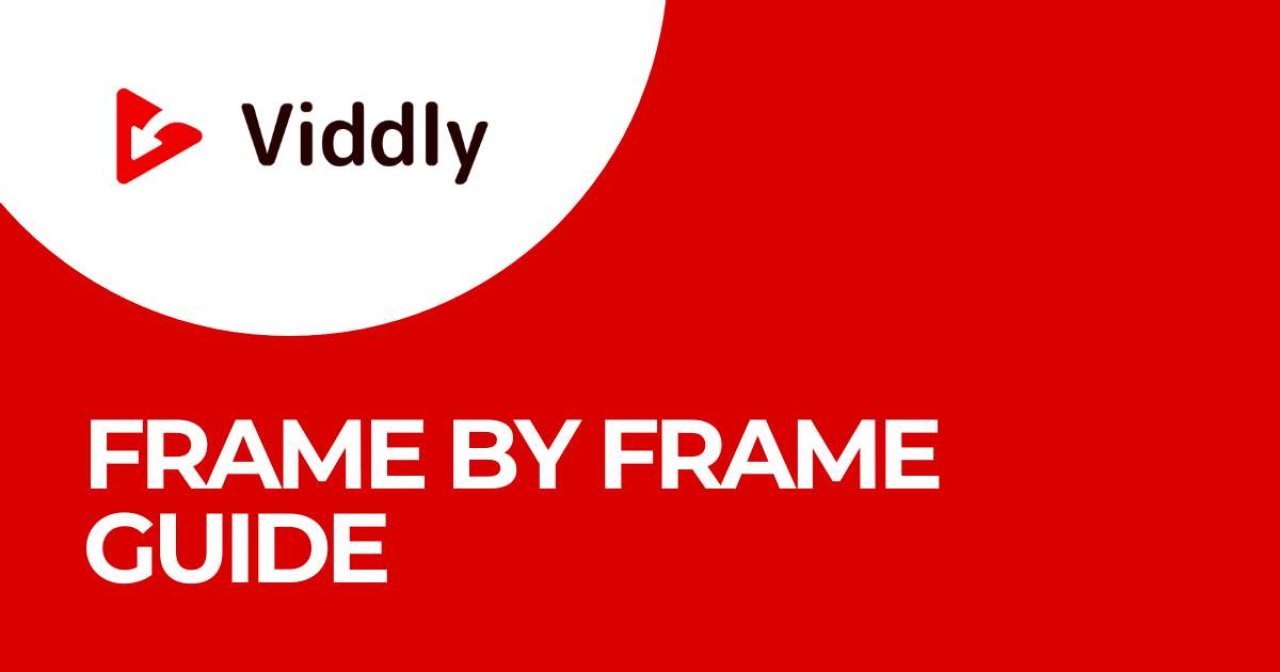
Punti chiave
Importanza della riproduzione fotogramma per fotogramma: la riproduzione video fotogramma per fotogramma consente un'analisi precisa, utile in vari campi come lo sport, il montaggio cinematografico, la scienza e le forze dell'ordine.
Preparazione e strumenti necessari: assicurati che il tuo dispositivo soddisfi i requisiti di sistema e installa le estensioni del browser appropriate come "Video Speed Controller" o "Enhancer for YouTube" per una visualizzazione efficiente fotogramma per fotogramma.
Scorciatoie native di YouTube: utilizza le scorciatoie da tastiera integrate di YouTube (K per mettere in pausa, . per andare avanti, , per tornare indietro) per navigare rapidamente tra i frame senza strumenti aggiuntivi.
Estensioni e strumenti di terze parti: estensioni come "Frame By Frame for YouTube" o VLC Media Player offrono funzionalità avanzate per un'analisi dettagliata fotogramma per fotogramma.
Suggerimenti per un'analisi ottimale: migliora la visibilità e la messa a fuoco regolando le impostazioni dello schermo, utilizzando un monitor più grande e prendendo appunti organizzati con strumenti digitali per un'analisi fotogramma per fotogramma accurata e completa.
Comprendere l'importanza della riproduzione video fotogramma per fotogramma
La riproduzione video fotogramma per fotogramma offre un controllo preciso sul contenuto di un video. Questa sezione esplora perché questo livello di dettaglio è fondamentale e le sue applicazioni in vari campi.
Perché analizzare i video fotogramma per fotogramma?
L'analisi fotogramma per fotogramma rivela dettagli non visibili alle normali velocità di riproduzione. Quando si analizzano i filmati, piccoli movimenti o transizioni possono influire sull'interpretazione complessiva.
Ad esempio, gli analisti sportivi analizzano la tecnica di un atleta, annotando ogni passo e movimento delle mani. Allo stesso modo, i montatori cinematografici identificano errori di continuità o tagli perfetti tra le scene. I contenuti educativi traggono vantaggio da questa analisi evidenziando azioni specifiche nei tutorial.
Applicazioni in diversi campi
La riproduzione fotogramma per fotogramma non è limitata allo sport e al cinema; numerosi campi si affidano a questa tecnica. Nella scienza, i ricercatori esaminano meticolosamente gli esperimenti per comprendere meglio i fenomeni.
Gli studi di animazione usano questo metodo per garantire che le sequenze di movimento scorrano senza intoppi, cogliendo eventuali incongruenze. Le forze dell'ordine esaminano i filmati di sorveglianza fotogramma per fotogramma per scoprire prove cruciali.
Questa visione approfondita migliora la nostra capacità di analizzare i dettagli, migliorando significativamente i risultati in vari settori professionali.
Preparazione alla visualizzazione dei video di YouTube fotogramma per fotogramma
La revisione dei video di YouTube fotogramma per fotogramma richiede strumenti e preparazioni specifici. Descriviamo i passaggi chiave per iniziare.
Prerequisiti e requisiti di sistema
Per prima cosa assicurati che il tuo dispositivo soddisfi i requisiti di base. Un computer portatile o desktop con almeno 4 GB di RAM è essenziale per una riproduzione video fluida. I browser Google Chrome o Firefox supportano la riproduzione frame-by-frame tramite estensioni.
Installa inoltre le estensioni del browser richieste, come "Video Speed Controller" o "Enhancer for YouTube". Queste estensioni consentono un controllo preciso della riproduzione e facilitano la visualizzazione fotogramma per fotogramma.
Accesso a YouTube
Apri il tuo browser web preferito e vai alla homepage di YouTube. Accedi al tuo account per accedere a tutte le funzionalità, anche se l'accesso non è obbligatorio per la visualizzazione.
Dopo aver effettuato l'accesso, individua il video destinato all'analisi frame-by-frame. Utilizza la barra di ricerca per trovare rapidamente contenuti specifici.
Una volta che il video inizia a essere riprodotto, utilizza le estensioni installate per iniziare un'analisi dettagliata dei fotogrammi. Questi strumenti forniscono comandi di riproduzione essenziali, assicurando un'analisi efficiente fotogramma per fotogramma senza dover scaricare i video di YouTube.
Metodi per visualizzare i video di YouTube fotogramma per fotogramma
Esistono vari metodi per visualizzare i video di YouTube fotogramma per fotogramma. Utilizza le scorciatoie da tastiera native di YouTube o installa le estensioni del browser per un maggiore controllo.
Utilizzo delle scorciatoie da tastiera native di YouTube
Per una visualizzazione fotogramma per fotogramma con una configurazione minima, usa le scorciatoie da tastiera integrate di YouTube. Queste scorciatoie funzionano direttamente all'interno del lettore video per una navigazione fluida dei fotogrammi.
Metti in pausa il video : premi il tasto K per mettere in pausa il video.
Avanti di un fotogramma : premere il tasto . (punto) per andare avanti di un fotogramma.
Indietro di un fotogramma : premere il tasto , (virgola) per tornare indietro di un fotogramma.
Assicuratevi che il lettore video sia in primo piano; cliccate sul video se necessario. La nostra raccomandazione è di usare queste scorciatoie per un'analisi rapida e al volo senza strumenti aggiuntivi.
Adottando questi metodi, puoi analizzare efficacemente i video di YouTube fotogramma per fotogramma, migliorando la tua capacità di revisione e la tua precisione.
Utilizzo di strumenti ed estensioni di terze parti
Strumenti ed estensioni di terze parti forniscono funzionalità aggiuntive per la visualizzazione di video di YouTube frame per frame. Queste soluzioni spesso sono dotate di interfacce user-friendly e capacità avanzate.
Consigli per strumenti affidabili
Frame By Frame per YouTube : questa estensione del browser consente un controllo preciso sulla riproduzione dei video di YouTube. Gli utenti possono avanzare o riavvolgere i video frame per frame direttamente all'interno dell'interfaccia di YouTube.
VLC Media Player : sebbene non sia un'estensione del browser, VLC offre una solida navigazione fotogramma per fotogramma dopo aver scaricato i video di YouTube tramite uno YouTube downloader .
Enhancer per YouTube : questo versatile strumento offre vari miglioramenti della riproduzione, tra cui la navigazione fotogramma per fotogramma e controlli avanzati della velocità di riproduzione.
Come installare e utilizzare questi strumenti
Fotogramma per fotogramma per YouTube :
Cerca "Frame By Frame per YouTube" nel Chrome Web Store.
Fare clic su "Aggiungi a Chrome" per installare l'estensione.
Accedi a un video di YouTube e utilizza i tasti freccia forniti dall'estensione per spostarti tra i fotogrammi.
Lettore multimediale VLC :
Scarica VLC Media Player dal sito ufficiale.
Utilizzare un downloader YouTube per salvare il video localmente.
Aprire il video di YouTube scaricato in VLC.
Utilizzare il tasto di scelta rapida "E" per spostarsi in avanti fotogramma per fotogramma.
Potenziatore per YouTube :
Trova "Enhancer for YouTube" nello store delle estensioni di Chrome o Firefox.
Installa l'estensione cliccando su "Aggiungi a Chrome" o "Aggiungi a Firefox".
Accedi a un video di YouTube e utilizza i controlli forniti dall'estensione per navigare fotogramma per fotogramma.
Utilizzando strumenti di terze parti, gli utenti possono avere un controllo più preciso sulla riproduzione dei video di YouTube, facilitando analisi e studi dettagliati.
Suggerimenti per un'analisi efficace fotogramma per fotogramma
Ottieni una migliore analisi frame-by-frame con tecniche e strumenti avanzati. Questi suggerimenti migliorano la tua visibilità e concentrazione, facilitando al contempo la presa di appunti completa.
Migliorare la visibilità e la concentrazione
Assicurati che il tuo spazio di lavoro fornisca un'illuminazione ottimale per ridurre i riflessi sullo schermo. Regola le impostazioni di luminosità e risoluzione dello schermo per rendere più nitidi i singoli fotogrammi. Valuta di usare un monitor più grande o di collegare il tuo laptop a uno schermo secondario.
Gli ambienti privi di distrazioni aiutano a mantenere l'attenzione sui dettagli minuti; disattiva le notifiche e chiudi le schede o le applicazioni non necessarie. Utilizza estensioni del browser che consentono modalità scure per ridurre l'affaticamento degli occhi.
Impostazioni avanzate come queste migliorano la chiarezza e l'accuratezza delle tue analisi.
Prendere appunti per l'analisi
L'uso di strumenti digitali facilita l'efficace presa di appunti. Applicazioni come Evernote o OneNote ti consentono di organizzare metodicamente i tuoi pensieri e le tue annotazioni. Per una registrazione del contesto più precisa, assegna timestamp ai frame e associali alle tue note. È possibile acquisire screenshot e annotarli direttamente sull'immagine per osservazioni più dettagliate. Memorizza note ricche di parole chiave per un migliore recupero futuro. Prendere appunti regolarmente durante l'analisi ti assicura di acquisire informazioni essenziali per un riferimento successivo, supportando risultati e conclusioni coerenti.
Risoluzione dei problemi comuni
A volte, sorgono problemi quando si cerca di visualizzare i video di YouTube fotogramma per fotogramma. Affrontiamo alcuni problemi comuni e forniamo soluzioni.
Il video non si ferma al fotogramma esatto
Quando il video non riesce a fermarsi esattamente sul fotogramma desiderato, ci sono diversi passaggi da seguire. Innanzitutto, assicurati che la velocità di riproduzione sia impostata su normale; la precisione fotogramma per fotogramma potrebbe essere influenzata se la velocità viene regolata. Quindi, controlla la tua connessione Internet.
Una scarsa connettività può causare problemi di buffering, facendo sì che il video salti dei frame. Anche aggiornare la pagina o riavviare il browser può risolvere piccoli problemi. Inoltre, prendi in considerazione l'utilizzo di strumenti di terze parti progettati per la navigazione frame-by-frame se la funzionalità nativa di YouTube si rivela inaffidabile.
Strumenti di terze parti non funzionano correttamente
A volte gli strumenti di terze parti riscontrano problemi. Inizia verificando la presenza di aggiornamenti; un software obsoleto potrebbe non funzionare correttamente.
Verifica che lo strumento sia compatibile con la versione corrente di YouTube. Se la compatibilità sembra essere il problema, contattare il team di supporto dell'applicazione di terze parti per suggerimenti sulla risoluzione dei problemi potrebbe essere utile. Inoltre, le estensioni del browser possono entrare in conflitto con questi strumenti, quindi disabilitare le estensioni non necessarie potrebbe risolvere il problema. Per problemi persistenti, disinstallare e reinstallare lo strumento spesso risolve i problemi persistenti.
Metodi alternativi
Esplorare metodi aggiuntivi aiuta a garantire l'accesso alla riproduzione frame-by-frame oltre alle funzionalità native di YouTube e agli strumenti di terze parti. Di seguito, discutiamo un approccio alternativo efficace.
Utilizzo del software di editing video per analizzare i video di YouTube
L'analisi dei video di YouTube fotogramma per fotogramma diventa semplice con il software di editing video. Queste applicazioni offrono un controllo preciso sulla riproduzione video, consentendo un esame dettagliato di ogni fotogramma. Inizia scaricando il video tramite un downloader di YouTube . Famose opzioni software come Adobe Premiere Pro, Final Cut Pro e DaVinci Resolve supportano l'analisi fotogramma per fotogramma di alta qualità.
Scarica video di YouTube : per iniziare, salva il video di YouTube desiderato sul tuo dispositivo utilizzando un downloader di YouTube affidabile.
Importa video nel software : apri il software di editing video scelto e importa il file video scaricato.
Navigare fotogramma per fotogramma : utilizzare gli strumenti di navigazione dei fotogrammi all'interno del software. Ad esempio, Adobe Premiere Pro consente lo spostamento tra i fotogrammi tramite i tasti freccia.
Analizza e annota : fermati nei momenti critici, prendi appunti e segna i timestamp direttamente nel software. Utilizza funzionalità come la cattura dello schermo per catturare tutti i frame importanti.
L'utilizzo di un software di editing video migliora la capacità di eseguire un'analisi meticolosa fotogramma per fotogramma, offrendo maggiori informazioni e precisione rispetto ai metodi di base.
Conclusione
Padroneggiare la riproduzione fotogramma per fotogramma su YouTube può migliorare notevolmente il nostro gioco di analisi video. Sia che utilizziamo scorciatoie native, strumenti di terze parti o software di editing video professionale, ogni metodo offre vantaggi unici. Comprendendo e utilizzando queste tecniche possiamo ottenere informazioni più approfondite e fare osservazioni più precise. Adottiamo questi strumenti per migliorare la nostra analisi video e portare le nostre competenze al livello successivo.
Domande frequenti
Qual è l'importanza della riproduzione fotogramma per fotogramma su YouTube?
La riproduzione frame-by-frame su YouTube consente agli utenti di analizzare i contenuti video in dettaglio, aiutando con attività come il montaggio video, lo studio della coreografia o l'analisi di azioni sportive. Fornisce una precisione che la riproduzione standard non può offrire.
Come posso ottenere la riproduzione fotogramma per fotogramma su YouTube?
Puoi ottenere la riproduzione fotogramma per fotogramma su YouTube utilizzando scorciatoie native come i tasti virgola (,) e punto (.) per spostarti indietro e avanti di un fotogramma alla volta. In alternativa, puoi utilizzare strumenti di terze parti progettati per l'analisi video.

Quali strumenti posso utilizzare per l'analisi fotogramma per fotogramma su YouTube?
Oltre alle scorciatoie integrate di YouTube, strumenti di terze parti come app per prendere appunti digitali e software di analisi video possono migliorare la riproduzione fotogramma per fotogramma, offrendo funzionalità avanzate per un esame dettagliato.
Perché dovrei creare condizioni ottimali per l'analisi video?
La creazione di condizioni ottimali, come un ambiente privo di distrazioni e un'illuminazione adeguata, garantisce la possibilità di concentrarsi esclusivamente sull'analisi video, ottenendo così osservazioni e approfondimenti più accurati.
In che modo un software di editing video può aiutare nell'analisi fotogramma per fotogramma?
I software di editing video come Adobe Premiere Pro o Final Cut Pro consentono di scaricare, importare e navigare nei video fotogramma per fotogramma, offrendo una precisione maggiore e la possibilità di prendere appunti dettagliati direttamente all'interno del software.
Software di modifica
Hai bisogno di aiuto per scegliere il miglior software di editing video per YouTube? Questa guida ti guiderà attraverso diversi editor video e ti aiuterà a scegliere l'opzione migliore per le tue esigenze di editing video!
viddly.net

Il software di editing video è migliore dei metodi di base per l'analisi fotogramma per fotogramma?
Sì, il software di editing video fornisce strumenti più avanzati e una navigazione accurata rispetto ai metodi di base, rendendolo superiore per l'analisi approfondita fotogramma per fotogramma. Si rivolge ai professionisti che necessitano di un esame dettagliato di ogni fotogramma.
Posso prendere appunti direttamente nel software di editing video?
Sì, i software di editing video spesso includono funzionalità per prendere appunti e commenti direttamente all'interno del programma, semplificando il processo di analisi e annotazione di ogni fotogramma del video.
